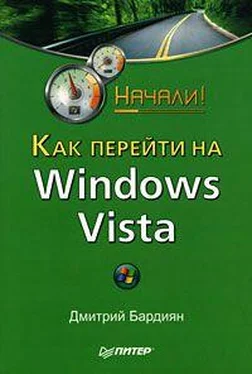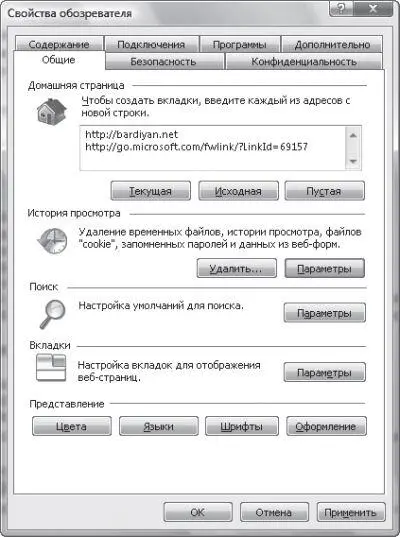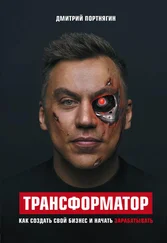Чтобы проверить веб-узел фильтром фишинга, перейдите на него, нажмите кнопку Сервиси выберите Фильтр фишинга ► Проверить веб-узел.
□ Надстройки.Это подменю позволяет управлять расширениями для браузера: добавлять или удалять их, а также искать в Интернете (Поиск дополнительных надстроек).
□ Работать автономно.Позволяет работать в отключенном от Интернета режиме. Эта функция не нова для Internet Explorer и наверняка вам уже знакома.
□ Центр обновления Windows.Вызов службы обновления компонентов Windows.
□ Во весь экран.Переход в полноэкранный режим.
□ Строка меню.Инициирует появление меню, привычного для пользователей предыдущих версий браузера.
□ Панели.Открывающееся при выборе данного пункта подменю позволяет включить отображение дополнительных панелей в окне Internet Explorer 7.
□ Свойства обозревателя.Щелчок на этом пункте открывает окно с настройками браузера. Подробнее о них – ниже.
Следует также отметить, что Internet Explorer 7 обеспечивает поддержку альфа-канала прозрачности в PNG-изображениях. Формат PNG позволяет точно указывать степень прозрачности изображения с помощью так называемого альфа-канала. Используя альфа-канал, дизайнеры могут создавать специальные эффекты, не поддерживавшиеся в ранних версиях Internet Explorer. Например, можно размещать на веб-страницах картинки с тенями, не затемняющими фоновое изображение за ними.
Настройки браузера
Предлагаю совершить экскурс, если можно так выразиться, в самые недра Internet Explorer 7 для ознакомления с нововведениями и усовершенствованиями, которыми Microsoft наградила седьмую версию своего браузера.
Позволю себе повториться – для доступа к настройкам следует нажать кнопку Сервиси в появившемся меню выбрать пункт Свойства обозревателя.Откроется знакомое многим окно параметров браузера (рис. 5.4). При ближайшем рассмотрении становится понятно, что при внешнем сходстве количество параметров в настройках Internet Explorer 7 увеличилось (собственно, другого и не ожидалось).
Следует отметить, что в Internet Explorer 7 можно задать несколько стартовых (домашних) страниц (см. рис. 5.4). Каждая из них будет загружаться на отдельной вкладке.
Познакомимся с параметрами, содержащимися на всех семи вкладках окна Свойства обозревателя.
Общие
Раздел История просмотране несет особых сюрпризов для пользователей Windows XP. Разве что объем кеша по умолчанию составляет 50 Мбайт, а не определенный процент от доступного дискового пространства. В предыдущих версиях браузера решение использовать под кеш 10 % вызывало шквал критических отзывов (оно и понятно – на современных дисках кеш получался равным сотням мегабайт). Судя по всему, Microsoft решила прислушаться к пользователям и сделать «как у всех».
В разделе Поискможно настроить использование той или иной поисковой системы по умолчанию. Делается это с помощью нажатия кнопки Параметры.
Кнопка с таким же названием в разделе Вкладкипозволяет настроить работу браузера с вкладками.
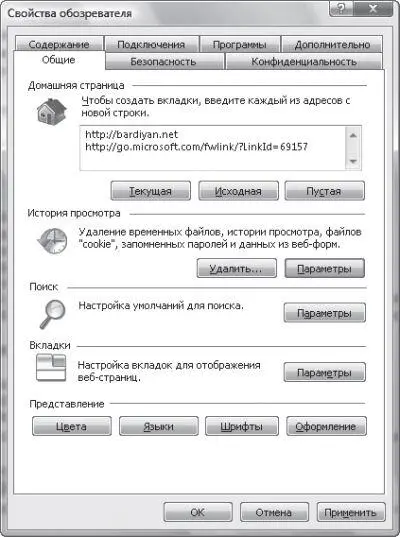
Рис. 5.4. Окно свойств Internet Explorer 7
Расположенные ниже кнопки практически ничего нового тем, кто работал в Internet Explorer 6, не покажут. Разве что в окне Выбор языка,которое открывается после нажатия кнопки Языки,появилась возможность запретить добавление к веб-адресам префикса www,а также указать, какое окончание добавлять к введенному в адресную строку тексту при нажатии сочетания клавиш Ctrl+Shift+Enter.
Безопасность
На этой вкладке пользователям Windows XP почти все покажется привычным. Любители основательно разбираться в параметрах могут воспользоваться кнопкой Другой,чтобы перейти к окну детальной настройки свойств безопасности для выбранной зоны.
Главное нововведение притаилось на вкладке Безопасностьвнизу. Незаметный флажок Включить защищенный режимна самом деле обладает большими возможностями. При включении так называемого защищенного режима Internet Explorer 7 обеспечивает новый уровень безопасности. Данный режим используется для защиты от атак посредством повышения привилегий. Он обеспечивает безопасность просмотра веб-узлов и не допускает захвата браузера хакерами и выполнения ими кода с использованием прав администратора. Иными словами, защищенный режим предусматривает запуск веб-сценариев и другого содержимого в пределах своей «клетки», изолированной от файловой системы Windows. Так что у сайтов теперь останется меньше возможностей причинения вреда компьютеру, даже когда обнаружится очередная «дыра» в безопасности.
Читать дальше
Конец ознакомительного отрывка
Купить книгу